安裝App-V for Windows 排序器
適用於:
- Windows 10
- Windows 11
使用 App-V Sequencer 將 Win32 應用程式轉換成虛擬套件,以部署至使用者裝置。 這些裝置必須執行App-V用戶端,才能讓使用者與虛擬應用程式互動。
App-V Sequencer 包含在 Windows 用戶端評定及部署套件 (Windows ADK) 中。
注意
將執行排序器的電腦不得啟用App-V用戶端。 最佳做法是選擇與將執行虛擬應用程式的電腦具有相同硬體和軟體設定的計算機。 排序程式會耗用大量資源,因此請確定將執行 Sequencer 的電腦具有大量的記憶體、快速處理器和快速硬碟。
移至 下載 Windows ADK。
選取頁面上的 [取得適用於 Windows 10 的 Windows ADK] 按鈕,以啟動 ADK 安裝程式。 請確定在安裝期間已選取 Microsoft Application Virtualization (App-V) Sequencer 。
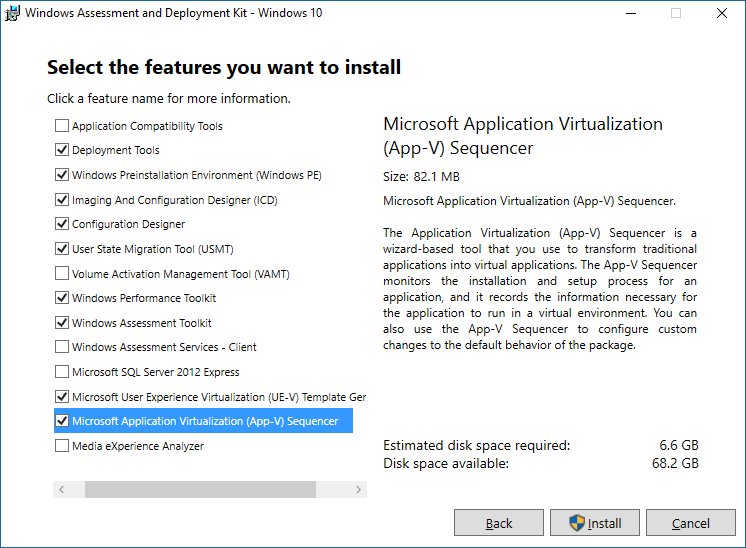
若要開啟 Sequencer,請移至 [ 開始 ] 功能表,然後選 Microsoft [App-V) Sequencer] ([應用程式虛擬化]。
如需使用 Sequencer 建立虛擬應用程式的相關信息,請參閱 建立和管理虛擬應用程式 和應用程式 虛擬化排序指南 。
您也可以使用命令列來安裝 App-V 排序器。 下列清單顯示使用命令列安裝排序器的選項相關 信息,appv_sequencer_setup.exe:
| 命令 | 描述 |
|---|---|
| /INSTALLDIR | 指定安裝目錄。 |
| /日誌 | 指定要儲存安裝記錄檔的位置。 預設位置為 %Temp%。 例如, C:\Logs\log.log。 |
| /q | 指定無訊息或無訊息安裝。 |
| /Uninstall | 指定移除排序器。 |
| /ACCEPTEULA | 接受許可協定。 這是自動安裝的必要專案。 例如, /ACCEPTEULA 或 /ACCEPTEULA=1。 |
| /佈局 | 指定相關聯的配置動作。 它也會將 Windows Installer (.msi) 和腳本檔案解壓縮到資料夾,而不需要安裝 App-V。 預期不會有任何值。 |
| /LAYOUTDIR | 指定版面配置目錄。 需要字串值。 例如,/LAYOUTDIR=“C:\Application Virtualization Client”。 |
| /? 或 /h 或 /help | 顯示相關聯的說明。 |
如需有關排序器安裝的詳細資訊,您可以在 %temp% 檔案 夾中檢視錯誤記錄檔。 若要檢閱記錄檔,請按兩下 [ 開始],輸入 %temp%,然後尋找 appv_記錄檔。